Tableau Dashboard 學習筆記 ☕ 怎麼用Tableau進行每月業績追蹤?
- 公司在不同客戶族群,區域市場和產品類別每月銷售額狀況
- 與上月業績相比成長多少?
- 跟歷年績效相比下,是否特別異常?
Tableau 在這就好像一面完整的鏡子,可以把自己公司的狀況很清晰點出來,後續可以針對比較明確的特定方向再進行細步調查 ...例如:該月的業績特別異常低迷,管理者則可以針對降幅較大的區域或是產品線等進行進一步問題診斷。
Dashboard 簡介
這是用來追蹤每月業績的報表 ...- 業績可以區域,客群或是產品族群區分
- 特定的月份 vs 上月的業績比較
- 區隔參數,使用者可以選擇使用[區域],[產品族群]或是[客群]來進行分析
- 自定月份,使用者可以根據報告需求輸入特定月份
- 根據區隔參數呈現的水平Bar Chart,並以上個月的業績為參考線,讓使用者馬上明白該月業績是否超過上月業績
- MoM,使用者可以馬上看出每個區隔構面下業績的月變化量
- 近年每月業績追蹤,使用者還可以看出哪些月分超過正負2標準差的範圍
而今天只想題點一些重要的設定如何操作...
Dashboard 設計解剖 A - 怎麼把區隔參數放到報表中?
- 首先,假設已經建立Parameter[Date by Full Month],使用者已經輸入特定目標月份
- 再建立一個Calculated Field,可以使用DATETRUNC函數,以下的公式白化文就是把特定月份的該月首日日期與資料庫中每筆交易的交易日所屬月分首日日期相比,若兩者相同(代表交易日在指定月份內發生),則計算其銷售額,其餘化為Null
- 完成後把上述的Calculated Field放到Column,就會依據區隔參數分別呈現該月銷售額
- 類似原理,若要知道上月的業績,可以再加入DATEDIFF函數,特定月份的該月首日日期與資料庫中每筆交易的交易日所屬月分首日日期相減若相差1,則該筆交易屬於上月分的範疇,應計算其業績 (完成後直接放到Mark中的Detail就可以在Reference Line設定)
Dashboard 設計解剖 C - 怎麼讓業績隨著指定月份變化?
- 首先,必須把Measures中的Sales放到Row,然後再重覆動作一次! 並且利用Dual Axis把兩個Sales合併,並隱藏Header
- 到下方的Mark,把其中一個Sales的Mark Card調整成Path,另外一個調整成Circle,如果想像原著一樣看起來沒有圓點,則可以把Circle size調整
- 完成後要再建立一個Calculated Field,下面第二張圖中公式的白話文就是:如果該月的業績在"畫面顯示數據"的平均值的正負2標準差之外則歸類為"Noteworthy"。最後再把這個Calculated Field放到被調整為Circle的Mark Card之中的Color即可
➩ 學習資源 - http://www.bigbookofdashboards.com/dashboards.html➩ 歡迎大家來留言分享自己相關的Dashboard😏


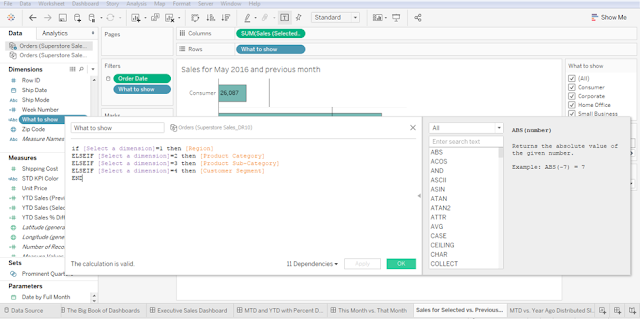






留言
張貼留言